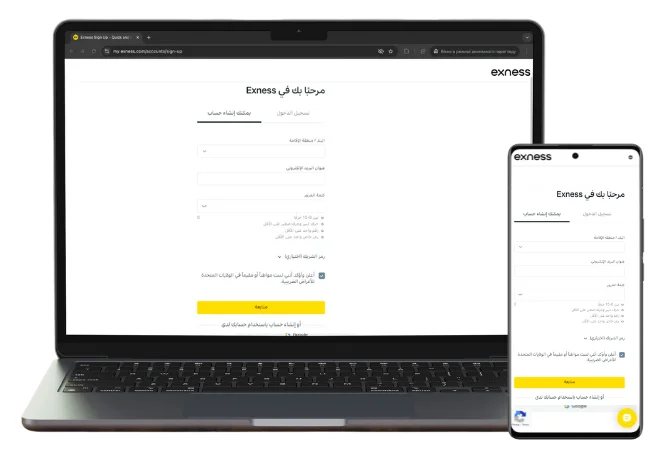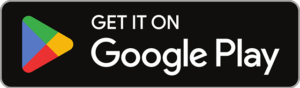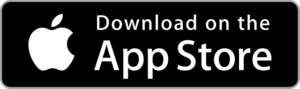متطلبات التسجيل في Exness
لفتح حساب في Exness، أنت بحاجة إلى:
- العمر الأدنى: يجب أن تكون بعمر 18 سنة.
- عنوان بريد إلكتروني صالح: هذا مهم للتحقق من الحساب والتواصل اللاحق.
- معلوماتك الشخصية: ستحتاج إلى إعطاء اسمك الكامل، تاريخ ميلادك وعنوانك.
- التعريف: صورة عن هوية صادرة من الحكومة (مثل جواز سفرك أو رخصة قيادتك).
- إثبات السكن: أحدث فاتورة للمرافق أو كشف حساب بنكي (لا يزيد عمره عن 3 أشهر).
تلتزم Exness بقواعد اعرف عميلك (KYC) لأسباب أمنية. يمكنك رفع مستنداتك كملفات JPG، PNG، أو PDF. هذا يساعد Exness على التحقق من هويتك والامتثال للوائح.
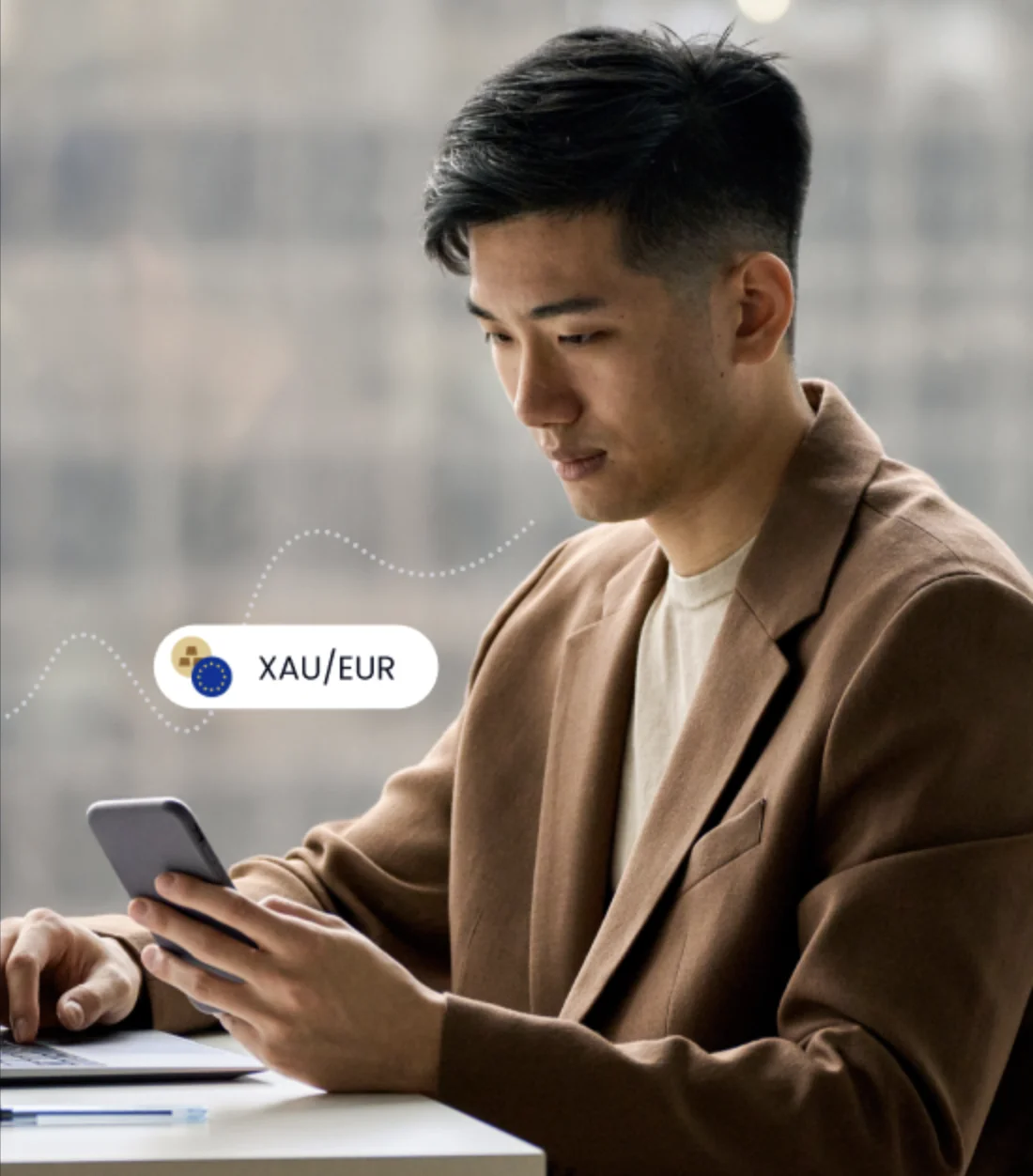
التسجيل عبر موقع Exness
عملية التسجيل على الموقع تشمل الخطوات التالية:
- افتح متصفح الويب المفضل لديك وانتقل إلى موقع Exness.
- ابحث عن أزرار التسجيل في الصفحة الرئيسية. غالبًا ما يكونون بارزين.
- اضغط على أي من هذه الأزرار لبدء التسجيل.
- سيظهر نموذج التسجيل. هنا، تحتاج إلى تقديم:
- بلدك أو منطقة إقامتك
- عنوان بريد إلكتروني صالح
- كلمة مرور قوية تلبي متطلبات الموقع
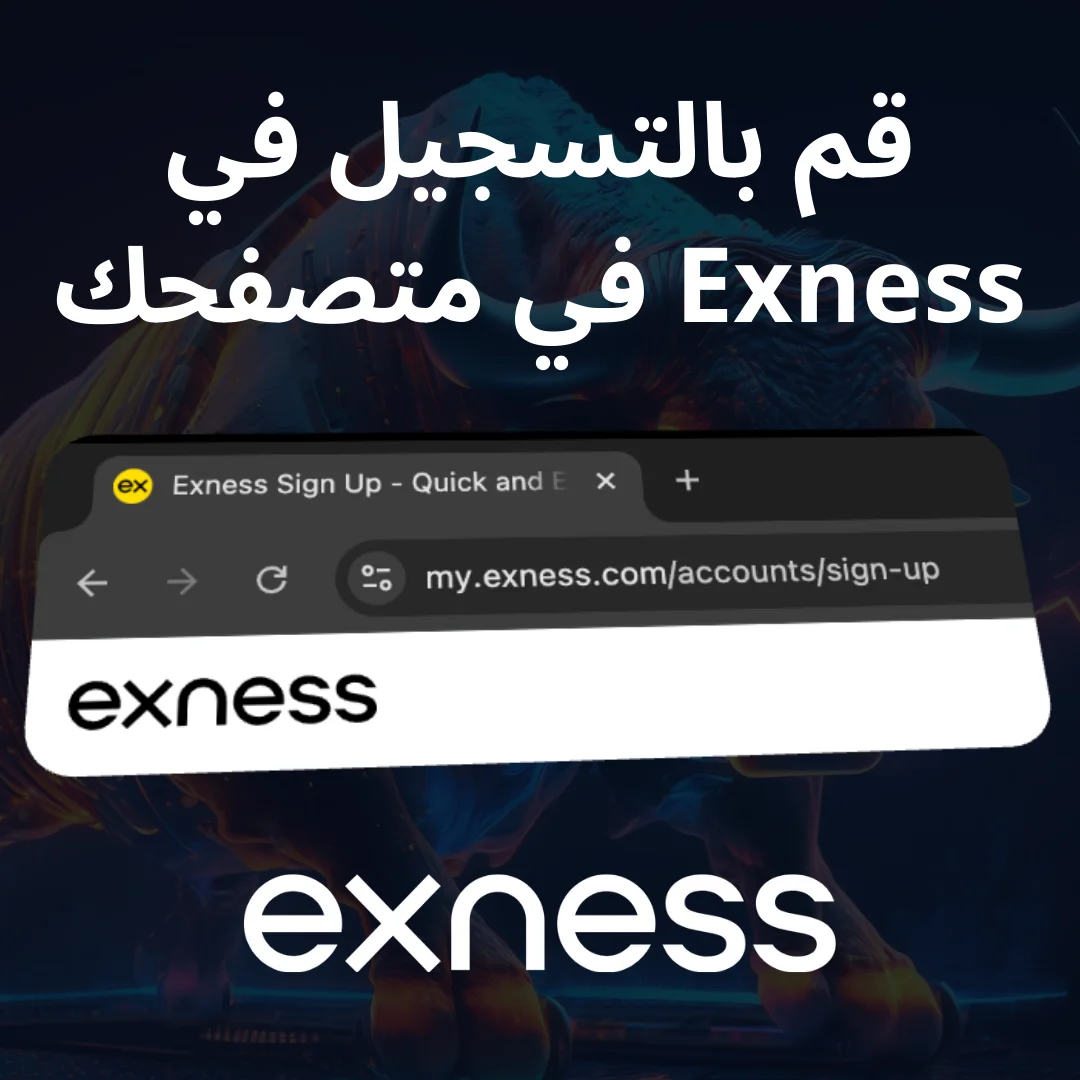
- وجد مربع اختيار لتأكيد أنك لست مواطنًا أو مقيمًا في الولايات المتحدة. تأكد من تحديد هذا.
- بعد تعبئة جميع التفاصيل، انقر على زر “متابعة” الأصفر.
- سيأخذك الموقع إلى خزانتك الشخصية بعد ذلك.
- في خزانتك، يمكنك:
- املأ ملفك الشخصي بمزيد من التفاصيل
- ابدأ عملية التحقق
- قم بتحميل الوثائق اللازمة للتحقق من الحساب
- بمجرد التحقق، يمكنك فتح حساب حقيقي للتداول.
- لديك أيضًا خيار استخدام حساب تجريبي دون الحاجة إلى المرور بعملية التحقق.
- للتداول الحقيقي، قم بإجراء الحد الأدنى للإيداع لدى Exness بعد اكتمال عملية التحقق.
التسجيل من خلال تطبيق Exness للموبايل
للتسجيل باستخدام التطبيق الخاص بالهاتف المحمول، اتبع هذه الخطوات:
- أولاً، قم بتحميل تطبيق التداول. يمكنك الحصول عليه من:
- الموقع الرسمي
- متجر تطبيقات أبل لأجهزة iOS
- متجر Google Play لهواتف الأندرويد
- افتح التطبيق بعد التثبيت.
- ستظهر استمارة التسجيل تلقائيًا.
- املأ المعلومات المطلوبة:
- بلدك أو منطقتك
- عنوان بريدك الإلكتروني الحالي
- كلمة مرور تفي بمعايير الأمان للتطبيق
- قم بتحديد المربع الذي يفيد بأنك لست مواطنًا أمريكيًا.
- اضغط على زر “متابعة” للمتابعة.
- سيوجهك التطبيق إلى منطقة حسابك الشخصي.
- هنا، تحتاج إلى إكمال ملفك الشخصي من خلال: • تقديم معلومات شخصية إضافية • رفع الوثائق للتحقق من الهوية
- انتظر حتى تكتمل عملية التحقق.
- بمجرد التحقق، يمكنك فتح حساب تداول حقيقي.
- قم بإيداعك الأول لبدء التداول من خلال التطبيق الجوال.

قبل أن تبدأ، قد ترغب في الاطلاع على المراجعات حول تطبيق Exness لمعرفة ما يقوله المتداولون الآخرون عن تجربتهم.
تذكر، كلا من الموقع الإلكتروني والتطبيق يقدمان ميزات مشابهة. اختر الطريقة الأكثر ملاءمة لك.
أنواع حسابات Exness
تقدم Exness خمسة أنواع من الحسابات: القياسي، والسنت، والزيرو، والفروق السعرية الخام، والمحترف. الحساب القياسي يتمتع بفروقات ثابتة ويناسب المبتدئين. تتيح حسابات السنت للمتداولين استخدام مبالغ صغيرة، مع وضع الصفقات بوحدات السنت. توفر حسابات الصفر تداول بفارق صفر مع عمولة صغيرة لكل لوت. حسابات السبريد الخام تتمتع بفروقات أسعار منخفضة وهيكل عمولة، موجهة للمتداولين ذوي الخبرة. الحسابات المحترفة مخصصة للمتداولين المحترفين، مع فروق أسعار ضيقة وسيولة عالية.
تسجيل حساب تجريبي في Exness
توفر Exness حساب تجريبي للتداول التجريبي. لفتح حساب تجريبي في Exness:
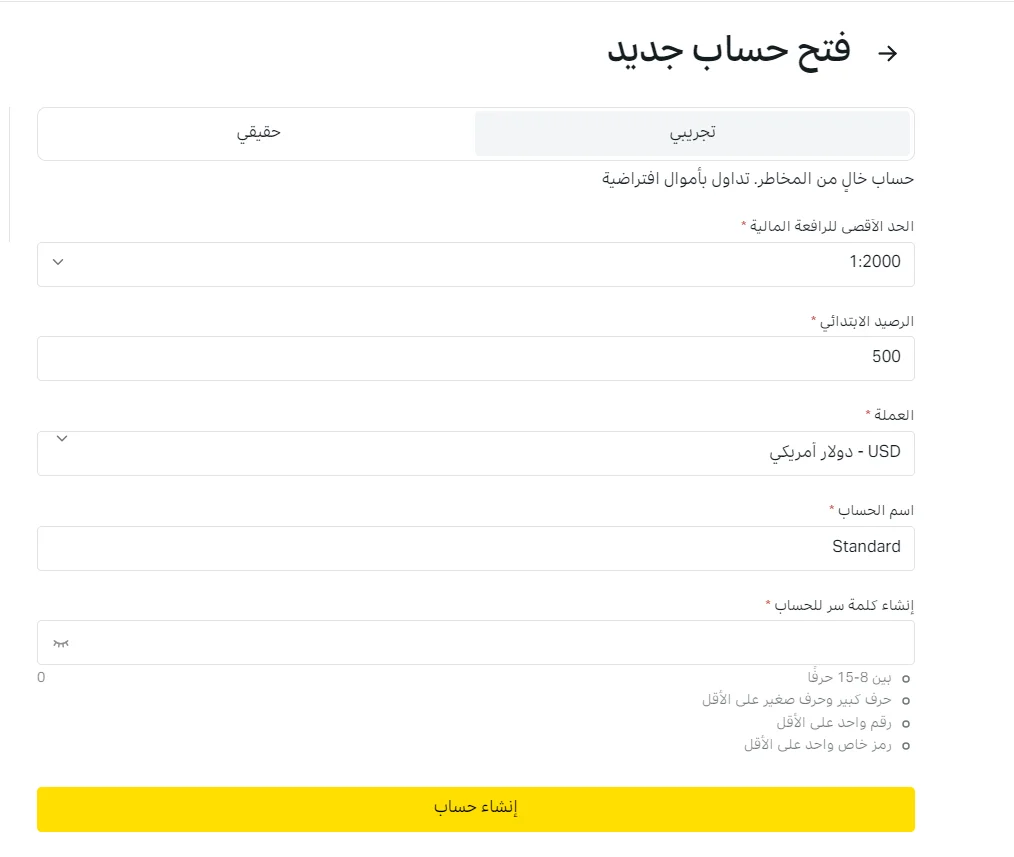
- قم بتسجيل الدخول إلى خزانة Exness الشخصية الخاصة بك وانتقل إلى قسم حساباتي.
- اختر منصة MT4 أو MT5 ونوع الحساب الذي تريده.
- اضغط على زر “متابعة”.
- اختر علامة التبويب “تجريبي” واضبط الرافعة المالية، والرصيد الابتدائي، وعملة الحساب.
- أنشئ اسمًا وكلمة مرور للحساب.
- أكمل عملية إنشاء الحساب.
- سيظهر الحساب التجريبي الجديد في قائمة حساباتك.
- اضغط على “تداول” لبدء التداول الافتراضي.
تسجيل حساب حقيقي في Exness
فتح حساب حقيقي في Exness يشبه إلى حد كبير إنشاء حساب تجريبي. العملية تتضمن بعض الخطوات في خزانتك الشخصية على Exness.
لفتح حساب حقيقي، اذهب إلى قسم “حساباتي” واضغط على “فتح حساب جديد”. اختر MT4 أو MT5 ونوع الحساب المفضل لديك. اختر علامة التبويب “الحقيقي”، ضبط الرافعة المالية وعملة الحساب. قم بإنشاء اسم وكلمة مرور للحساب، ثم أكمل الإعداد. سيظهر الحساب الحقيقي الجديد في قائمة حساباتك، جاهزًا للتداول.
إذا كنت تفضل التداول على شاشة أكبر، فقد ترغب في استكشاف تطبيق Exness للكمبيوتر الشخصي، الذي يقدم تجربة تداول مصممة خصيصًا لمستخدمي أجهزة الكمبيوتر المكتبية.
عملية التحقق من الحساب
تتيح عملية التحقق من الحساب للمتداولين فتح حساب حقيقي والوصول إلى أسواق الفوركس، وعقود الفروقات، والعملات الرقمية، والمؤشرات، والسلع، والأسهم على منصات MT4، وMT5، والمحطة الويبية. للتحقق من حسابك:
- استخدم التطبيق الجوال أو الموقع الرسمي للوصول إلى خزانتك الشخصية.
- في علامة التبويب الخاصة بملفك الشخصي، انقر على “اكتمل الآن”.
- تأكيد عنوان بريدك الإلكتروني ورقم هاتفك.
- قدم نسخًا واضحة من مستند هويتك (رخصة القيادة، جواز السفر، أو بطاقة الهوية).
- قدم نسخًا واضحة ممسوحة ضوئيًا لوثائق تأكيد العنوان (فواتير الخدمات أو كشوفات البنك، لا تزيد عن 30 يومًا).
- اضغط على “إرسال” لتقديم طلبك.
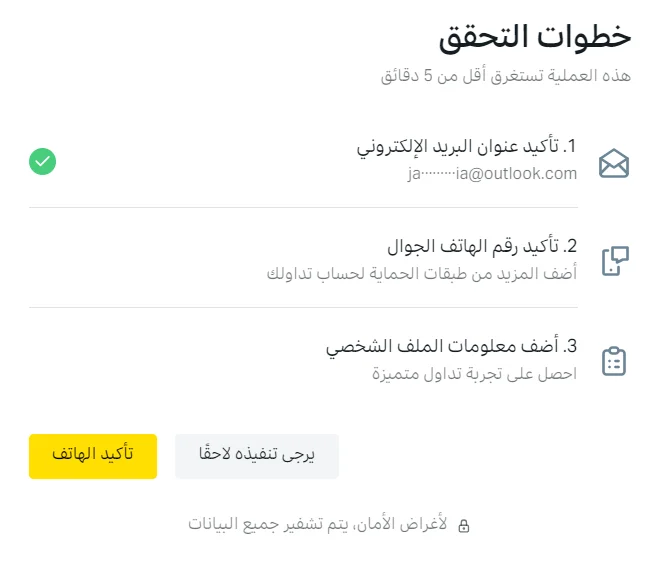
عادةً ما يستغرق عملية التحقق من 1 إلى 3 أيام عمل. ستتلقى بريدًا إلكترونيًا بالنتيجة. تأكد من أن جميع الفحوصات واضحة والمعلومات صحيحة لتجنب الرفض.
التنقل في منصة Exness
توفر هذه المنصة التجارية لجميع المستخدمين واجهة مستخدم احترافية، مناسبة لكل من المتداولين الجدد والمتمرسين. يمكنك الحصول على وصول إلى منتجات مالية مختلفة، وأسعار فورية وتحليلات. يمكن للمتداولين التبديل بين أنواع الحسابات المختلفة وإدارة أنشطتهم التجارية بشكل احترافي.
الميزات الرئيسية لتطبيق Exness
بفضل تطبيقات الهاتف المحمول، يمكن للتجار إدارة حساباتهم من أي مكان في العالم. تقديم معلومات السوق المحدثة، تفاصيل الحساب، والوصول إلى قدرات التداول.
تتضمن التطبيق ميزات مثل التداول بنقرة واحدة، والرسوم البيانية القابلة للتخصيص، وإشعارات دفع لتحديثات السوق. كما يوفر ميزات تسجيل الدخول الأمنية، أدوات إدارة الأموال والوصول إلى خدمة العملاء. أثناء استخدام التطبيق، يمكن للمتداولين تتبع مراكزهم المفتوحة، وضع حدود للخسائر وجني الأرباح أو تحليل اتجاهات السوق من خلال المؤشرات الفنية.
نظرة عامة على المنطقة الشخصية لـ Exness
المنطقة الشخصية تعمل كمركز رئيسي لإدارة الحساب وأنشطة التداول. توفر نظرة شاملة على جميع معلومات الحساب وتاريخ التداول.
يمكن للمستخدمين التنقل بسهولة بين الأقسام المختلفة للمنطقة الشخصية.
في المنطقة الشخصية، يمكن للمتداولين فتح حسابات جديدة، وإجراء الإيداعات والسحوبات، والوصول إلى تقارير مفصلة عن أنشطتهم التجارية. كما يقدم أدوات لإدارة المعلومات الشخصية، والتحقق من الحسابات، وإعداد ميزات الأمان. تم تصميم الواجهة بحيث تكون سهلة الاستخدام، مما يتيح للمستخدمين إيجاد المعلومات التي يحتاجون إليها بسرعة.
تتم تحديث المنطقة الشخصية بانتظام لضمان العمل السلس والأمان لجميع المستخدمين.
مشاكل التسجيل الشائعة وحلولها
المشكلة: فشل التحقق من البريد الإلكتروني
الحل: تحقق من مجلد البريد العشوائي، تأكد من صحة عنوان البريد الإلكتروني، أو اطلب إرسال بريد إلكتروني تأكيدي جديد.
المشكلة: رفض الوثيقة أثناء التحقق
الحل: إعادة تقديم نسخ ممسوحة ضوئيًا واضحة وعالية الجودة من الوثائق الصالحة التي تتطابق مع المعلومات المقدمة.
المشكلة: عدم القدرة على اختيار بلد الإقامة
الحل: تحقق إذا كان الوسيط يعمل في بلدك. قد تكون هناك قيود في بعض المناطق.
المشكلة: طريقة الدفع غير متوفرة
الحل: جرب خيارات دفع بديلة أو اتصل بالدعم لمعرفة الطرق المتاحة في منطقتك.
الأسئلة الشائعة
كيف يمكنني تحميل تطبيق Exness؟
تطبيق التداول متاح على أجهزة iOS و Android. لتحميل التطبيق، اذهب إلى متجر التطبيقات / سوق جوجل بلاي وابحث عن «Exness»، ثم انقر على “التثبيت”.